在使用AutoCAD 2014工作时会遇到形形色色的问题,比如保存文件时出现致命错误。那么如何进行故障排除呢?下面小编与你分享具体步骤和方法。
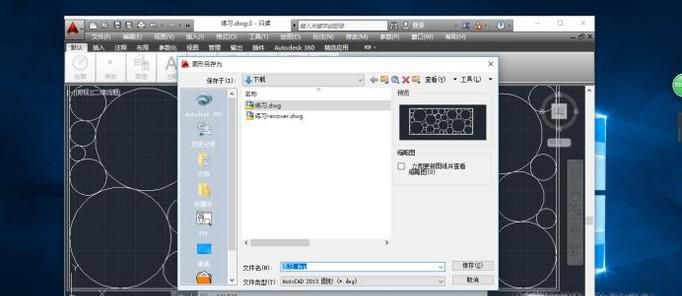
AutoCAD 2014辅助设计软件
01、启动AutoCAD 2014辅助设计软件,如图所示。点击自定义快速访问工具栏向下箭头,弹出下拉列表选择"显示菜单栏"项。
02、如图所示,点击功能区"文件"菜单。弹出下拉菜单选项,点击"打开→图形"项。
03、弹出"选择文件"对话框,如图所示。点击"查找范围"文本框向下箭头选择路径,"名称"列表框选择图形文件。
04、如图所示,点击菜单栏"文件"菜单。弹出下拉菜单选项,点击"图形实用工具"向左箭头。
05、弹出关联菜单选项,如图所示。点击"修复..."项,下步将进行排除保存文件时出现致命错误的故障。
06、如图所示,弹出"AutoCAD 消息"对话框。显示"修复后的数据库中没有核查出错误",点击"确定"按钮。
07、完成排除保存文件时出现致命错误的故障,如图所示。本例到此结束,希望对大家能有所帮助。
